Correggi il codice di uscita 0 Minecraft su Windows 10
Varie / / April 04, 2023
Molti utenti mentre provano a divertirsi con Minecraft spesso incontrano il codice di uscita 0 Problema di Minecraft. Questo è un errore comune e generalmente appare nella versione PC del gioco. L'errore del codice di uscita di crash di Minecraft 0 può portare all'arresto anomalo del gioco senza alcuna spiegazione. Ci possono essere diversi motivi per l'errore del codice di uscita 0 in crash del gioco Minecraft come driver obsoleti o versione Java obsoleta. In questa guida, discuteremo il problema del codice di uscita 0 dell'edizione Java di Minecraft e i possibili metodi per risolvere questo problema.

Sommario
- Come risolvere il codice di uscita 0 Minecraft su Windows 10
- Metodo 1: modificare le impostazioni di compatibilità
- Metodo 2: chiudere i programmi in conflitto
- Metodo 3: aggiornare il driver grafico
- Metodo 4: rimuovi tutte le mod
- Metodo 5: eliminare la cartella Configs
- Metodo 6: aggiorna Java
- Metodo 7: scarica e configura Java JRE
- Metodo 8: reinstalla Minecraft
- Metodo 9: eseguire l'avvio pulito
Come risolvere il codice di uscita 0 Minecraft su Windows 10
Ci possono essere diversi motivi per questo problema con il gioco Minecraft. Alcuni dei possibili motivi sono elencati di seguito.
- Programmi in conflitto in esecuzione o installati sul computer.
- Driver grafici obsoleti o corrotti.
- Programma Java obsoleto.
- File mod corrotti.
- File della cartella di configurazione corrotti.
- File FML danneggiato.
- Problemi con l'app Minecraft.
- Versione di Windows incompatibile.
- Problemi relativi ai driver grafici dedicati.
- Configurazione errata dell'installazione di Java.
- Anche altri problemi di Windows come i file di programma danneggiati possono causare questo errore.
La seguente guida discuterà i metodi per risolvere i problemi relativi al codice di uscita 0 di Minecraft.
Metodo 1: modificare le impostazioni di compatibilità
A volte il codice di uscita in crash del gioco Minecraft 0 o il codice di uscita in crash di Minecraft 0 possono essere visualizzati dal gioco Minecraft a causa di problemi di incompatibilità. Questo accade quando usi una versione precedente del gioco. Puoi risolvere il problema del codice di uscita 0 di Minecraft java edition eseguendo l'incompatibilità con una versione precedente di Windows.
1. Individua il Minecraft scorciatoia sul desktop e fare clic destro su di esso.
2. Clicca su Proprietà.
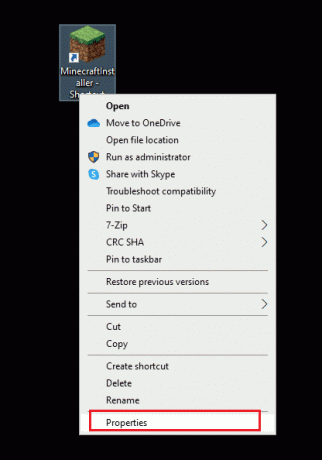
3. Naviga verso il Compatibilità scheda.
4. Seleziona la casella per il Esegui questo programma in modalità compatibilità per opzione.
5. Dal menu a discesa selezionare Windows Vista O Windows 8 ed esegui Minecraft per verificare quale versione funziona.
6. Infine, fai clic su Fare domanda a poi OK per salvare le modifiche.
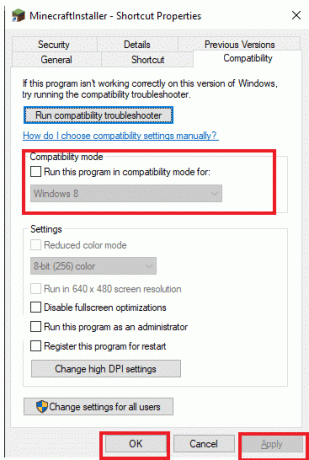
Leggi anche:Correggi l'errore di accesso a Minecraft in Windows 10
Metodo 2: chiudere i programmi in conflitto
Una delle prime cose che puoi fare per risolvere il problema del codice di errore 0 su Minecraft è chiudere tutti i programmi in background in esecuzione. A volte i programmi in background possono entrare in conflitto con Minecraft e causare questo errore. La community di Minecraft ha creato un elenco di tutti i programmi che possono causare il problema del codice di uscita 0 di Minecraft. Visita MinecraftHopper sito Web e chiudi i programmi in esecuzione sul tuo computer. Puoi anche prendere in considerazione la disinstallazione di programmi non necessari che potrebbero causare il problema del codice di uscita 0 in crash del gioco Minecraft. Se stai utilizzando driver grafici NVIDIA o AMD sul tuo computer, dovresti considerare di chiuderli. Molti utenti hanno scoperto che la chiusura di questi driver dedicati ha risolto il problema. Segui la nostra guida a terminare l'attività in Windows 10.

Metodo 3: aggiornare il driver grafico
Uno dei motivi più comuni per l'errore del codice di uscita 0 di Minecraft java edition è un driver grafico obsoleto o danneggiato sul tuo computer. Un driver grafico obsoleto può causare errori nell'esecuzione di molti programmi sui computer come giochi e altri programmi. Per risolvere questo problema puoi provare ad aggiornare i driver grafici del tuo sistema da Gestione dispositivi. Ci possono essere diversi modi per aggiornare la scheda grafica a seconda del tipo che usi sul tuo computer. Puoi dare un'occhiata al 4 modi per aggiornare i driver grafici in Windows 10 guida per seguire in sicurezza i passaggi per aggiornare il driver grafico installato sul tuo computer e risolvere il problema del codice di uscita 0 di Minecraft.

Leggi anche:Risolto il problema con Impossibile connettersi a World Minecraft in Windows 10
Metodo 4: rimuovi tutte le mod
Una nuova mod può causare una serie di errori con Minecraft e causare diversi errori tra cui un errore di codice di uscita di arresto anomalo di Minecraft 0. Per risolvere questo problema puoi provare a disabilitare le mod o rimuoverle completamente per risolvere il problema con il codice di uscita 0 in crash del gioco Minecraft o il problema con il codice di uscita 0 di Minecraft java edition.
1. premi il Tasti Windows + R contemporaneamente per aprire il Correre la finestra di dialogo.
2. Ecco, digita %appdati% e colpisci il Tasto Invio.

3. Qui navigare e fare doppio clic sul file .Minecraft cartella.

4. Ora fai clic sul log cartella.
5. Individua e apri il file ultimo.txt file.
6. Controlla attentamente il contenuto del file per vedere se c'è un problema con qualche mod.
7. Se ci sono mod problematiche, rimuovile da Minecraft.
Questo è un metodo efficace per risolvere il problema del codice di uscita 0 di Minecraft. Se questo metodo non funziona, prova quello successivo.
Metodo 5: eliminare la cartella Configs
La cartella Configs contiene tutti i file di gioco temporanei e principali, nonché tutte le mod installate per Minecraft. Tuttavia, quando uno qualsiasi dei file in questa cartella viene danneggiato, potresti ricevere questo errore. Se stai utilizzando l'utility Forge Mod Loader per installare tutti i file mod per Minecraft e Minecraft java edition, il codice di uscita 0 ti infastidisce costantemente. Dovresti prendere in considerazione l'eliminazione del file principale di Forge Mod Loader per risolvere il problema. Quindi, puoi provare a eliminare tutti i file nella cartella Configs come mostrato di seguito.
1. Vai al cartella .minecraft e fai doppio clic su di esso per aprirlo.
2. Qui, individuare il configurazioni cartella e eliminare Esso.
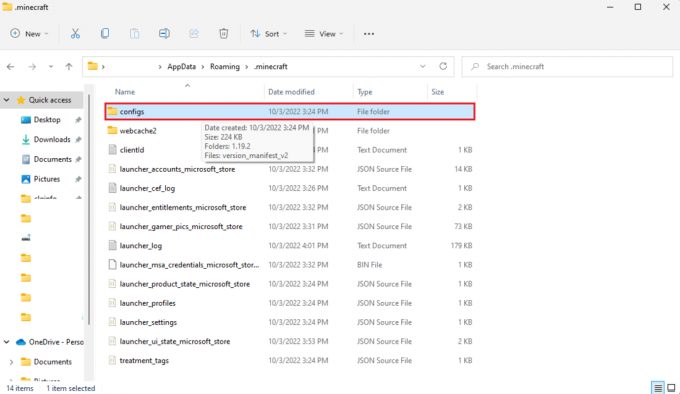
3. Riapri il gioco Minecraft e verifica se il problema è stato risolto.
Se questo metodo non risolve il codice di uscita in crash di Minecraft 0 o il problema del codice di uscita in crash del gioco 0 di Minecraft, prova quello successivo.
Leggi anche:Risolto il problema con il server Minecraft che non riesce a tenere il passo
Metodo 6: aggiorna Java
Se stai utilizzando la versione Java di Minecraft, dovresti prendere in considerazione l'aggiornamento di Java. Puoi controllare il sito Web ufficiale del tuo provider Java e scaricare l'ultima versione di Java. Dopo aver scaricato correttamente l'ultima versione di Java, riavvia il computer e verifica se il problema persiste. Ecco i passaggi per farlo.
1. premi il Tasto Windows, tipo Pannello di controllo e clicca su Aprire.

2. Impostato Visualizza per > Categoria, quindi fare clic su Disinstallare un programma.

3. Individua e seleziona il Giava programma.
4. Ora, fai clic sul Disinstalla pulsante e confermare la disinstallazione.

5. Una volta che Java è stato disinstallato dal tuo computer, riavviare il PC.
6. Ora Scarica Java dal suo Sito ufficiale.

7. Esegui il file scaricato file di configurazione.
8. Qui, clicca su Installare abbottonare Installazione Java procedura guidata.

9. Attendere l'installazione progresso completare.

10. Infine, fai clic su Vicino dopo aver installato Java.

Se il problema non è stato risolto aggiornando Java, puoi provare il metodo successivo.
Leggi anche:Risolto il problema con il binario Java TM Platform SE che non rispondeva in Windows 10
Metodo 7: scarica e configura Java JRE
Se stai usando la versione di Minecraft Vanilla per giocare a Minecraft sul tuo computer. Potrebbe essere necessario installare la versione Java JRE per evitare il problema con il codice di uscita in crash del gioco Minecraft 0 o il codice di uscita in crash di Minecraft 0. Molti utenti hanno scoperto che il download e la corretta configurazione di Java hanno risolto efficacemente il problema del codice di uscita 0 di Minecraft java edition.
1. Apri i tuoi Programma di navigazione in rete e vai al Sito ufficiale Oracle.
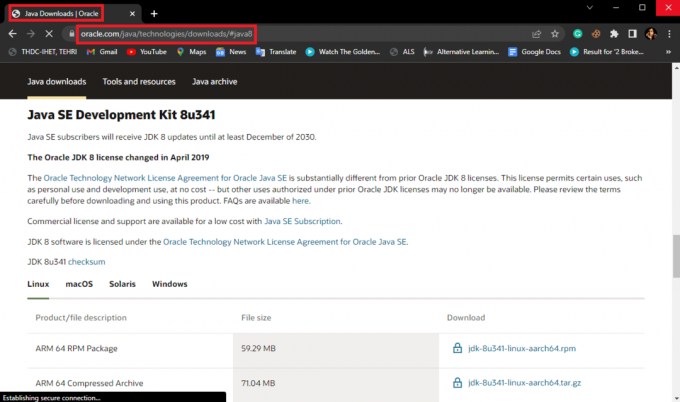
2. Scaricamento JRE Java 8 versione per il tuo computer.
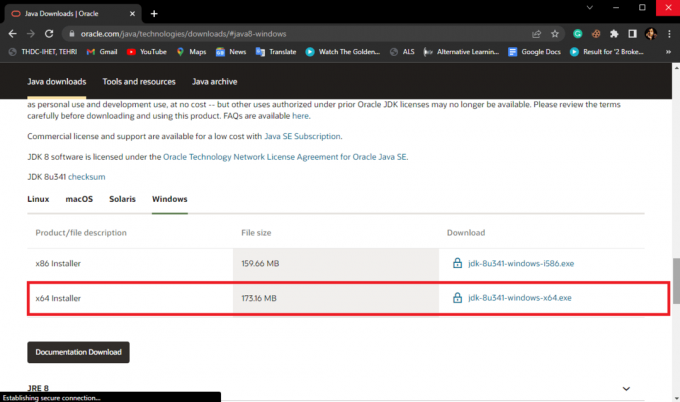
3. Segui le istruzioni sullo schermo per installare la configurazione di Java JRE 8 sul tuo computer.
4. Una volta che il setup è stato installato correttamente, aprire il Pannello di controllo app dalla barra di ricerca di Windows.

5. Nella finestra del Pannello di controllo fare clic su Sistema e sicurezza.
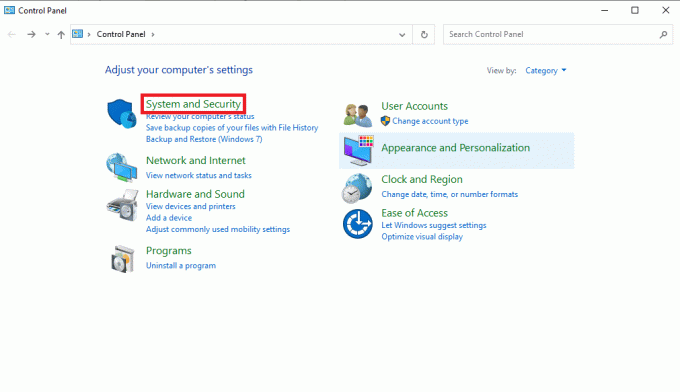
6. Qui clicca su Sistema.
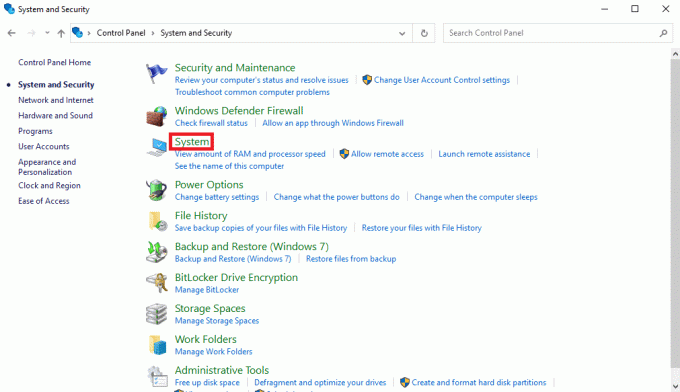
7. Individua e fai clic su Impostazioni avanzate di sistema.
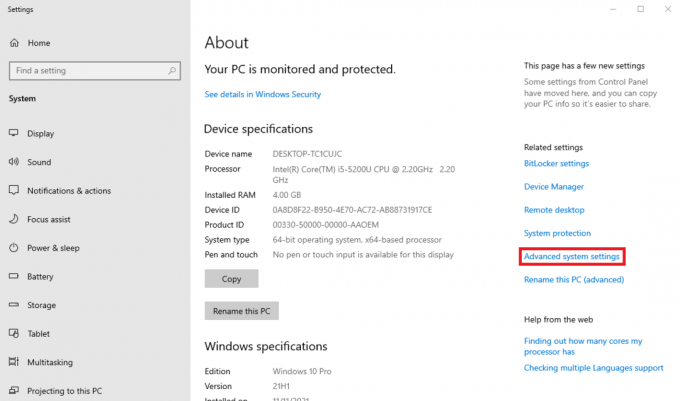
8. Nel Avanzate scheda individuare e fare clic su Variabili ambientali… pulsante.
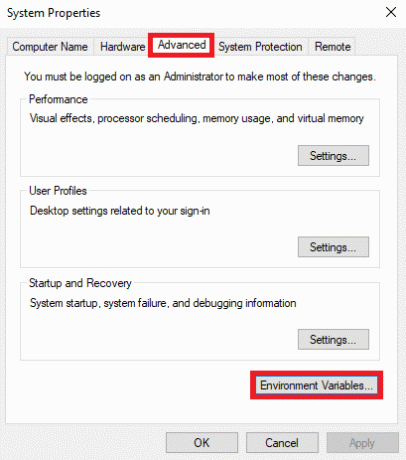
9. Ora fai clic Sentiero e quindi fare clic su Modificare.
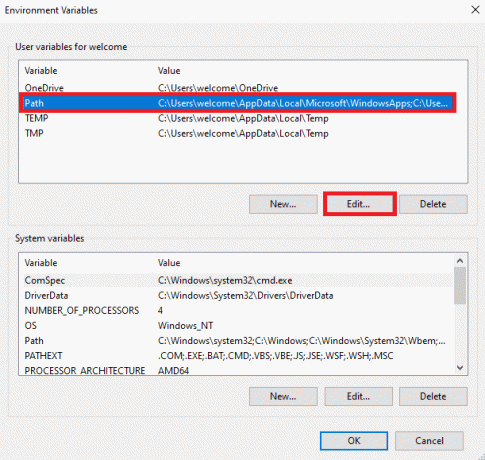
10. Clicca su Nuovo e inserire la posizione del Installazione Java JRE 8 posizione.
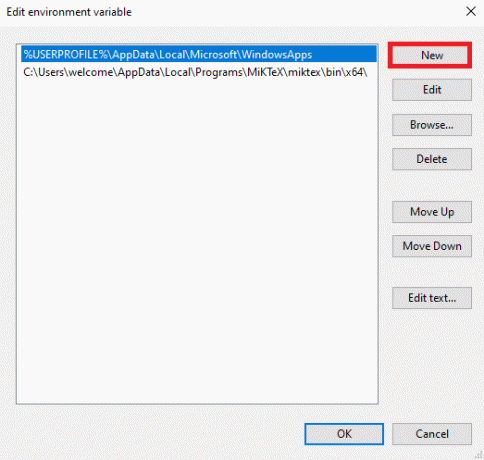
Leggi anche:Risolto l'errore di Minecraft Impossibile scrivere il core dump
Metodo 8: reinstalla Minecraft
Se nessuno dei metodi precedenti funziona per te e ancora non sai cosa significa il codice di errore 0 su Minecraft e come farlo correggi il problema dell'errore 0 di Minecraft, quindi puoi provare a reinstallare completamente il gioco Minecraft per risolvere tutti i problemi con il gioco.
1. Nel Inizio ricerca nel menu, digitare App e funzionalità e clicca su Aprire.

2. Cerca e clicca su Lanciatore di Minecraft e seleziona Disinstalla opzione.

3. Ora, conferma la richiesta, se presente, e riavvia il PC una volta disinstallato Minecraft.
4. Vai al funzionario Sito di download di minecraft.
5. Ora, fai clic su Scarica per Windows 7/8 Sotto HAI BISOGNO DI UN GUSTO DIVERSO? menu come mostrato.

6. Ora, fai clic sul File di installazione per installare l'applicazione.

7. Clicca su Prossimo nel Installazione di Microsoft Launcher Finestra.

8. Ancora una volta, fai clic su Prossimo.

9. Ora, fai clic su Installare nella finestra successiva.

Metodo 9: eseguire l'avvio pulito
Se nessuno dei metodi sopra menzionati funziona e continui a ricevere lo stesso problema, dovresti prendere in considerazione l'esecuzione di un avvio pulito del tuo sistema. Dai un'occhiata al Come eseguire l'avvio pulito in Windows 10 guida per eseguire in sicurezza un avvio pulito del sistema.

Domande frequenti (FAQ)
Q1. Qual è il codice di errore 0 in Minecraft?
Risposta. Il codice di errore 0 è un errore comune in Minecraft, può causare un arresto anomalo del gioco all'improvviso. Se ricevi spesso questo errore, dovresti prendere in considerazione la ricerca di metodi per risolverlo.
D2. Cosa causa il codice di errore 0 in Minecraft?
Risposta. Possono esserci diversi motivi per il codice di errore 0, inclusi driver obsoleti, versioni Java e file Mod danneggiati.
D3. Il programma Java può causare problemi con il codice di errore 0 con Minecraft?
Risposta. SÌ, Java obsoleto è un motivo comune per questo errore. Questo problema può essere risolto aggiornando Java all'ultima versione.
Consigliato:
- Come giocare a Roblox sul Chromebook della scuola
- Come recuperare il tuo vecchio account Minecraft
- Cosa significa il codice di errore 1 su Minecraft? Come sistemarlo
- 6 modi per correggere l'errore di Minecraft Impossibile salvare il download
Speriamo che questa guida ti sia stata utile e che tu sia stato in grado di risolvere il problema codice di uscita 0 Minecraft problemi. Facci sapere quale metodo ha funzionato meglio per te. Se hai domande o suggerimenti per noi, faccelo sapere nella sezione commenti.

Elon Decker
Elon è uno scrittore di tecnologia presso TechCult. Scrive guide pratiche da circa 6 anni e ha trattato molti argomenti. Ama trattare argomenti relativi a Windows, Android e gli ultimi trucchi e suggerimenti.



